Rumah >masalah biasa >Proses memohon hantu satu klik dalam win10
Bagaimana untuk menggunakan perisian sistem hantu satu klik dalam win10? kaedah pemasangan penjelasan terperinci. Mari kita lihat proses praktikal menggunakan hantu satu klik dalam Win10.
Proses menggunakan hantu satu kunci dalam win10
1 Jalankan alat pemulihan satu klik onekeyghost, klik "Sistem Sandaran", pilih laluan sandaran, klik pada pemacu partition C, dan sahkan.
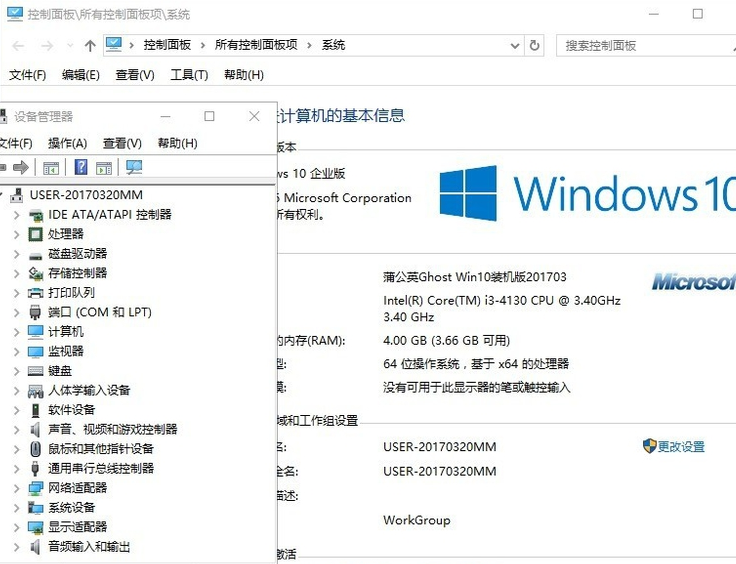
2 Bahagikan cakera sandaran ke pemacu D, gesa sama ada untuk memulakan semula komputer, klik "Mulakan Semula Sekarang", mulakan semula dan kemudian masukkan operasi sandaran sistem, dan tunggu untuk selesai.
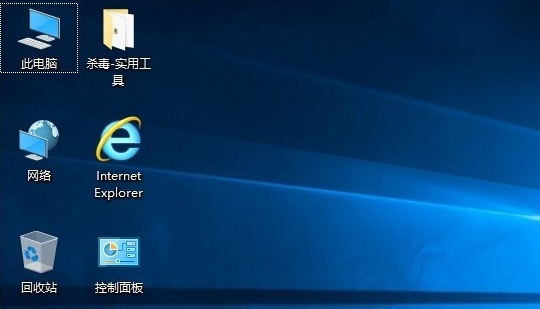
3. Sandaran selesai, masukkan laluan di mana sandaran sistem berada, dan fail win10.gho berjaya dibuat, iaitu sandaran sistem win10.
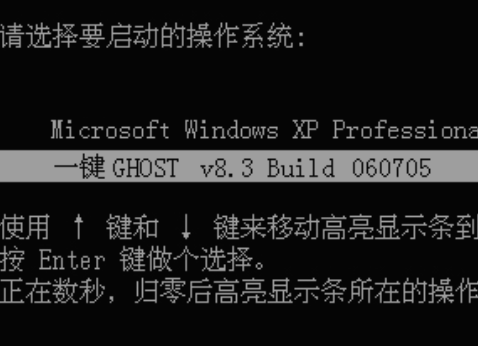
4 Pergi ke antara muka utama Sandaran Mudah dan pilih Sandaran Sistem di bawah lajur sandaran. Pilih laluan storan imej sistem untuk pemacu C dan pemacu C. Klik "Sandarkan Secara Berperingkat".
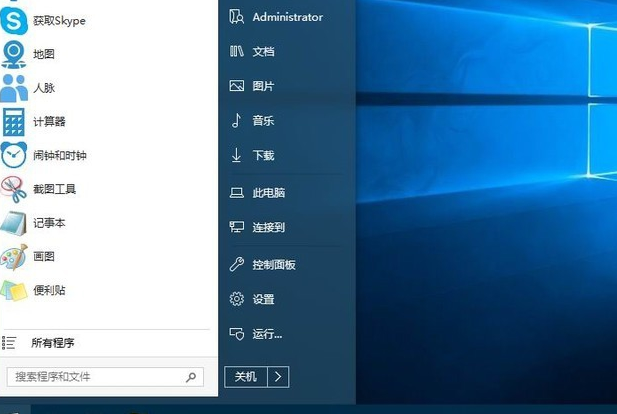
5. Pemasangan cakera U: Gunakan perisian ultraiso untuk membuka fail cakera pemasangan sistem yang dimuat turun (fail ISO), jalankan "Muat Fail Imej", masukkan cakera U ke dalam komputer, klik "OK" dan tunggu sehingga proses Selepas operasi selesai, cakera USB untuk menjalankan dan memasang semula sistem sedia Selepas menggunakan cakera USB sistem yang disediakan untuk but peranti pengendalian, sistem boleh dimulakan semula.
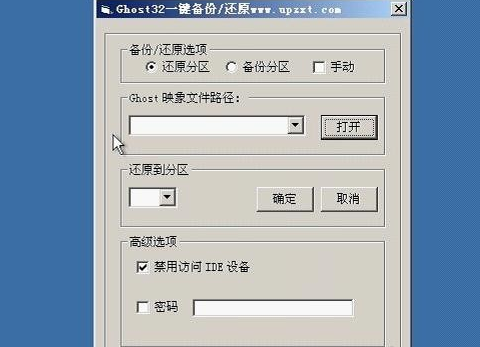
6. Pemasangan cakera keras: Prasyarat mesti ada sistem Windows yang boleh beroperasi dengan betul Dapatkan "*.GHO" dan "Reinstall System.EXE" dalam fail ISO yang dimuat turun secara percuma ke komputer. Pemisahan bukan cakera, kemudian jalankan "Pasang Semula System.EXE", tekan Enter terus untuk mengesahkan operasi pemulihan, sahkan sekali lagi untuk melaksanakan proses pemasangan automatik, dan pastikan anda menyandarkan data penting pada pemacu C sebelum pelaksanaan.

Atas ialah kandungan terperinci Proses memohon hantu satu klik dalam win10. Untuk maklumat lanjut, sila ikut artikel berkaitan lain di laman web China PHP!